Все способы:
Вариант 1: «Часы»
Если в качестве будильника вы используете одноименный компонент предустановленного на всех Айфонах приложения «Часы», для изменения мелодии выполните следующее:
- Откройте приложение «Часы», перейдите во вкладку «Будильник» и коснитесь расположенной в левом верхнем углу надписи «Править».
- Далее, в зависимости от того, для какой записи требуется изменить звуковой сигнал, тапните по кнопке «Изменить» в блоке «Сон | Пробуждение» либо времени в списке «Другие».
- Нажмите на пункт «Мелодия».
- Далее можно пойти по одному из двух путей:
- Выберите предпочтительную мелодию в списке стандартных.
- Пролистайте страницу со звуками вверх до блока «Выбор песни» и коснитесь одной из надписей «Плейлисты», «Артисты», «Альбомы», «Песни», после чего найдите предпочтительную композицию в своей медиатеке «Apple Music» и выберите ее, установив таким образом в качестве сигнала для пробуждения.
- Вернитесь назад и воспользуйтесь расположенной в правом верхнем углу кнопкой-надписью «Сохранить» для того, чтобы внесенные изменения вступили в силу.

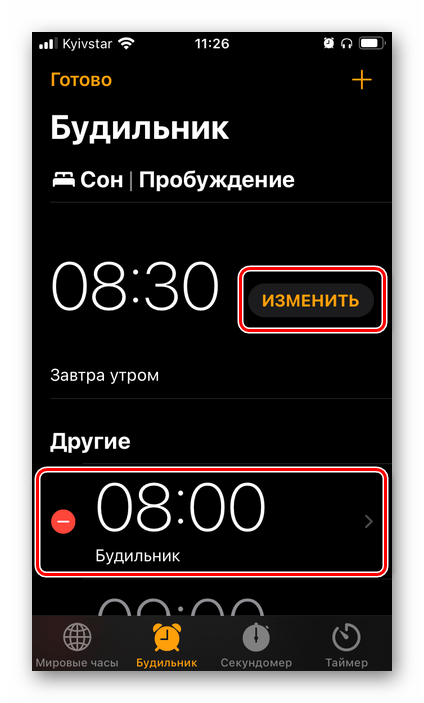



С этого момента выбранная вами мелодия будет использоваться в качестве сигнала будильника. Если таковых у вас установлено несколько (например, на разные дни или время), повторите действия из представленной выше инструкции для них.
Читайте также: Как установить будильник на iPhone
Вариант 2: «Здоровье»
Приложение «Здоровье», помимо прочего, может использоваться для установки расписания сна, отслеживания его качества и решения ряда других задач. Изменить мелодию, установленную на встроенный в него будильник, можно следующим образом:
- Запустите приложение и перейдите во вкладку «Просмотр».
- Пролистайте список представленных в ней разделов вниз и откройте «Сон».
- Следующую страницу прокрутите вниз до блока «Ваше расписание» и коснитесь надписи «Править».
- Далее перейдите к блоку опций «Параметры будильника» и тапните по пункту «Звуки, тактильные сигналы».
- Выберите предпочтительную мелодию из списка доступных и сохраните внесенные изменения. К сожалению, здесь представлены только стандартные звуковые сигналы.
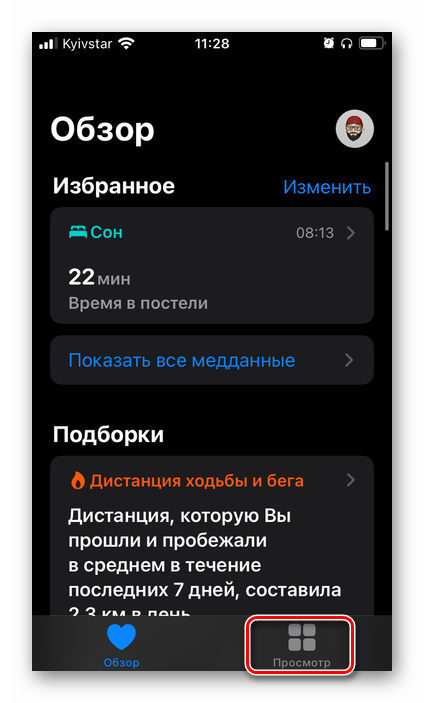

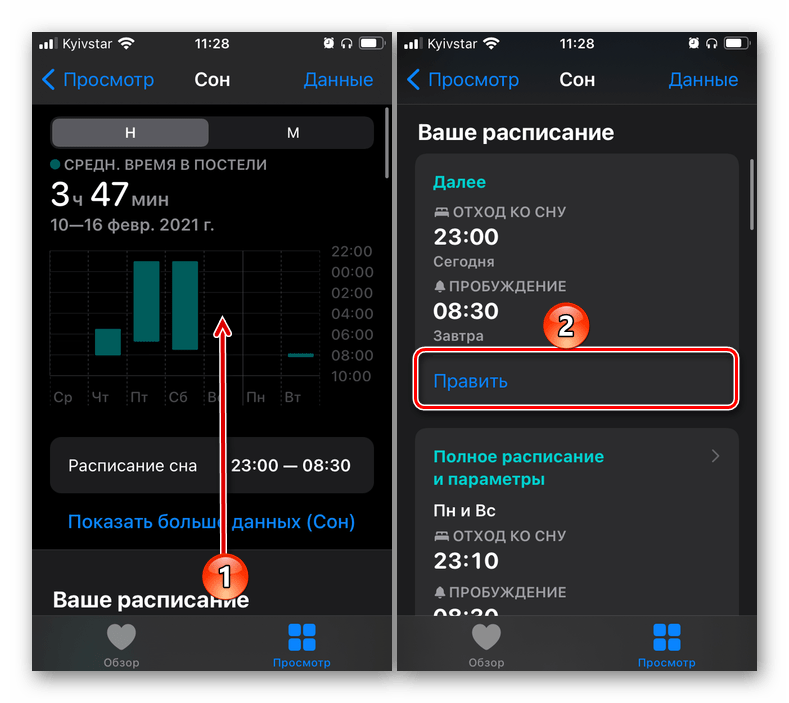
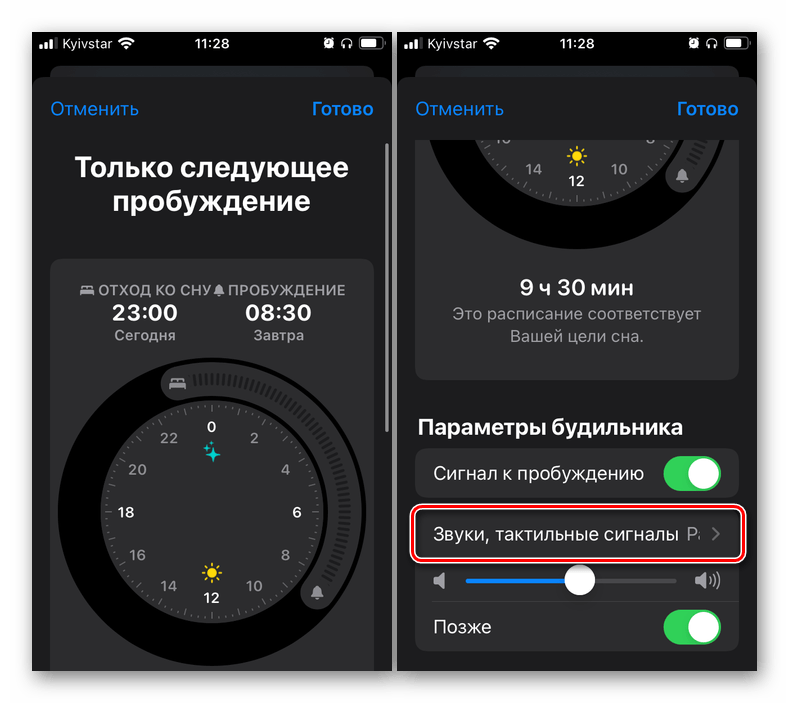
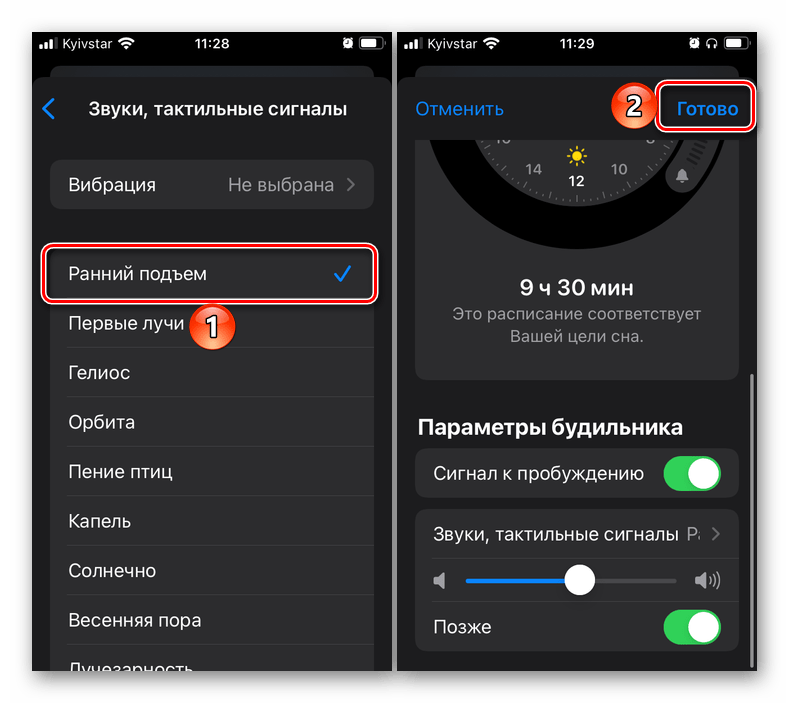
Читайте также: Как настроить расписание сна в приложении Здоровье на Айфоне
Вариант 3: Сторонние приложения
Если вы предпочитаете использовать в качестве будильника одно из множества сторонних приложений, доступных для установки из Апп Стор, для решения озвученной в заголовке статьи задачи потребуется выполнить несколько иные, отличные от рассмотренных выше действия. Однако в большинстве случаев алгоритм довольно похожий, поэтому в качестве примера воспользуемся одной мобильной программой от стороннего разработчика.
Скачать Будильник для меня из App Store
- Запустите приложение и перейдите к списку заданных с его помощью будильников.
- Найдите тот, мелодию для которого требуется изменить, и перейдите к его редактированию (чаще всего это делается путем касания самой записи или выбором пункта по типу «Править», «Изменить», «Редактировать» либо небольшого значка с изображением карандаша).
- В списке доступных параметров, найдите тот, который будет обозначен «Звук», «Мелодия», «Сигнал» или как-то близко по смыслу, и тапните по нему.
- Далее либо сразу откроется окно выбора звуковых сигналов, либо, как в нашем примере, потребуется выполнить еще один шаг.
- Оказавшись в нужном разделе приложения, выберите подходящую мелодию в списке доступных по умолчанию либо, если такая возможность имеется, воспользуйтесь пунктом «Добавить музыку» или аналогичным ему, предоставьте доступ к медиатеке «Apple Music»,
после чего найдите и выберите музыкальную композицию, которую вы хотите использовать в качестве сигнала для пробуждения.


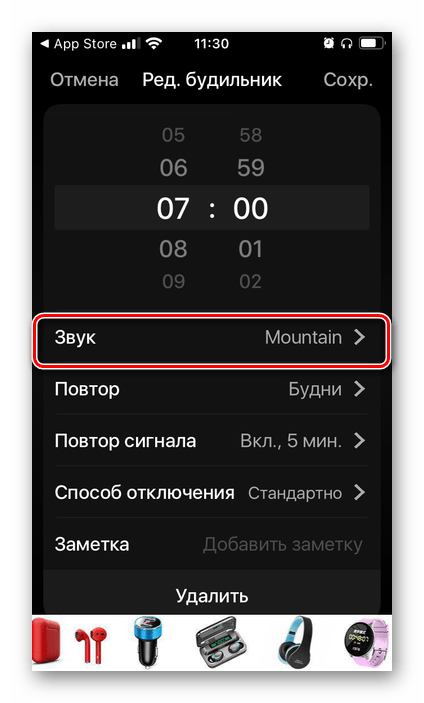

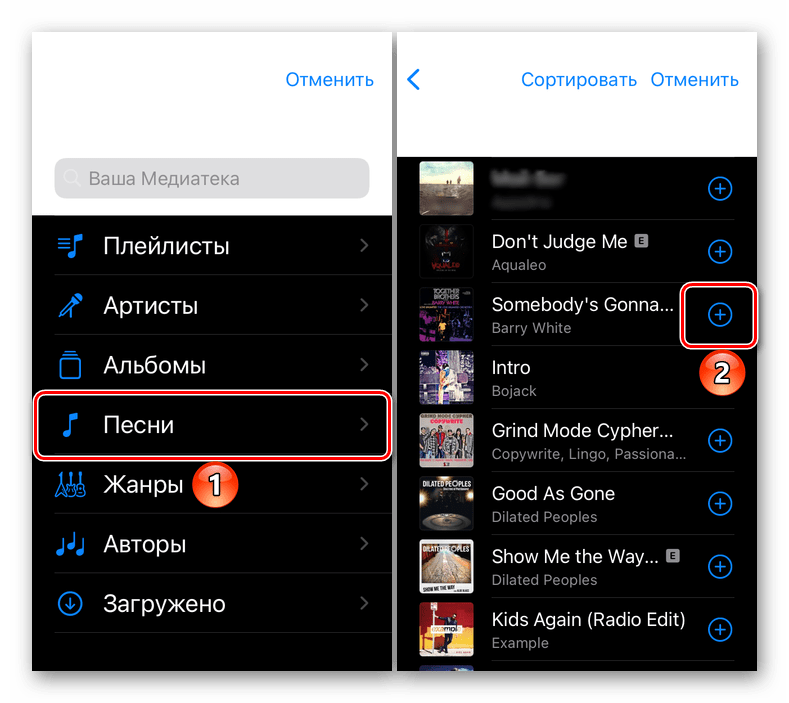
По необходимости сохраните внесенные изменения, чтобы подтвердить установку своей мелодии на будильник.
Читайте также: Как установить будильник в стороннем приложении на Айфоне
 Наша группа в TelegramПолезные советы и помощь
Наша группа в TelegramПолезные советы и помощь
 lumpics.ru
lumpics.ru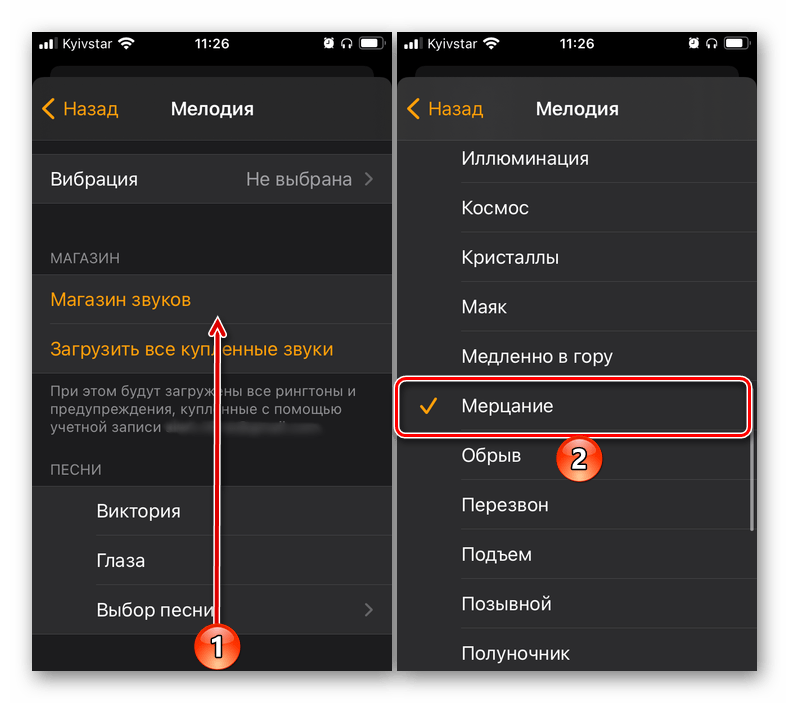
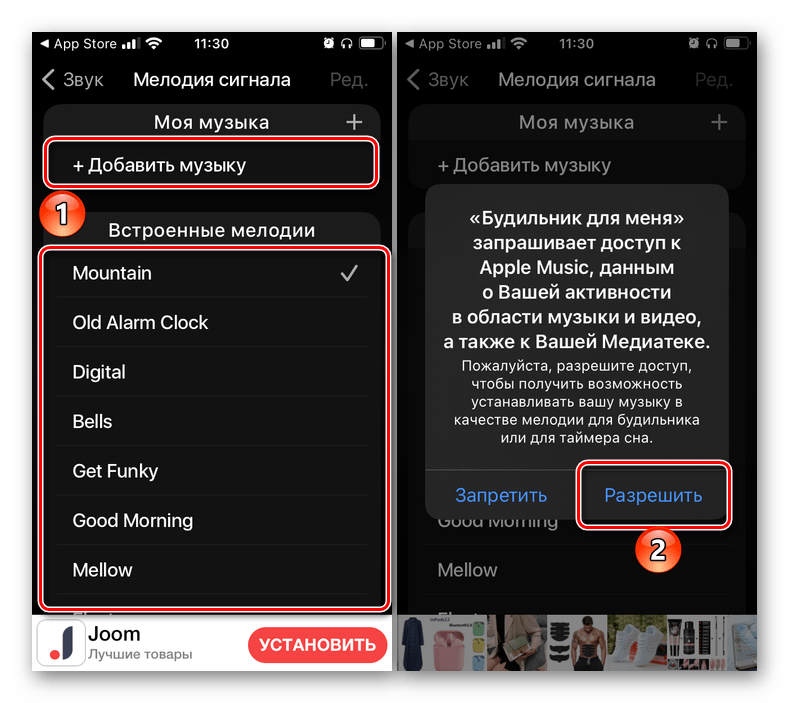


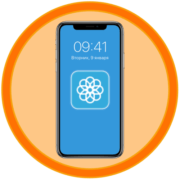


Зачем так усложнили установку другую мелодию на телефон
Потому что это Apple )
Хорошо что для будильника можно поменять мелодию. Не то что на звонок.